Screen Time cambió la forma en que utilizo mi iPhone y iPad. Las aplicaciones que distraen se vuelven discutibles con los límites de la aplicación, así que lo postergo menos. Mejor aún, finalmente me acuesto a tiempo, gracias al tiempo de inactividad. Ambas cosas combinadas marcan una gran diferencia. Pero, por supuesto, usar Screen Time en su forma más cruda puede ser terrible.

A menudo, encuentro que las categorías preestablecidas en Screen Time son absolutamente horribles. Por ejemplo, Skype pertenece a la categoría de redes sociales, pero a menudo lo necesito para trabajar. No me gusta que su uso cuente en los límites de mi aplicación.
Y cuando se trata del tiempo de inactividad, prefiero tener acceso a ciertas aplicaciones como Books o iChess. Me encanta dormirme mientras leo o hago una ronda de ajedrez.
Por eso me gusta excluir ciertas aplicaciones del tiempo de inactividad y de los límites de las aplicaciones. Si quieres hacer eso también, veamos cómo.
Tabla de contenidos [mostrar]
Cómo excluir aplicaciones del tiempo de inactividad y de los límites de las aplicaciones
Screen Time presenta una lista de exclusiones ingeniosa que puede utilizar para excluir una aplicación del tiempo de inactividad, así como cualquier límite de aplicación. Puede hacerlo fácilmente, incluso durante el tiempo de inactividad o mientras una aplicación está restringida debido a límites de aplicación caducados. El proceso es el mismo en iOS 12 y iOS 13.
Sin embargo, recuerde que el uso de la lista de exclusiones para una aplicación sujeta a límites de aplicación no impedirá que el tiempo de pantalla cuente para el límite de tiempo global para el resto de la categoría. Lo sé, suena ridículo. Si eso te preocupa, consulta la siguiente sección para ver un método alternativo.
Paso 1: Empieza por llegar al panel Screen Time en la aplicación Settings. A continuación, puntee en Siempre permitido para llegar a la pantalla de exclusiones.
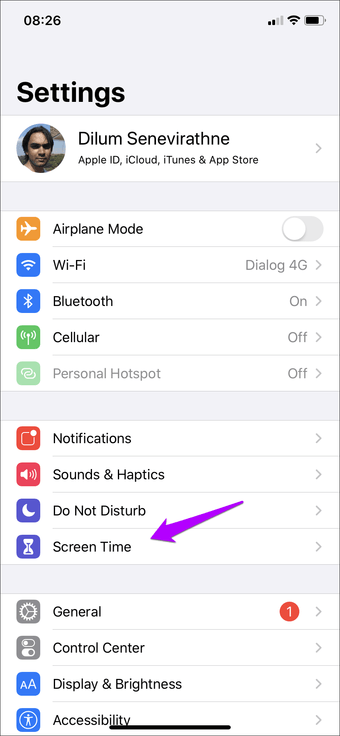
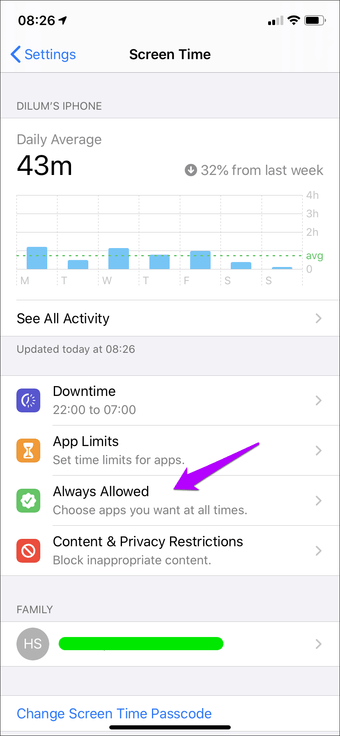
S tep 2: Entonces, es simplemente cuestión de tocar el icono verde en forma de plus junto a cada aplicación que quieras excluir. Si tienes una contraseña de Screen Time, tendrás que insertarla para la primera aplicación que excluyas.
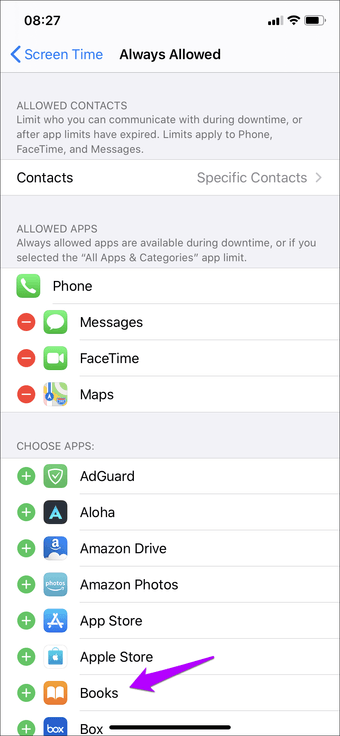
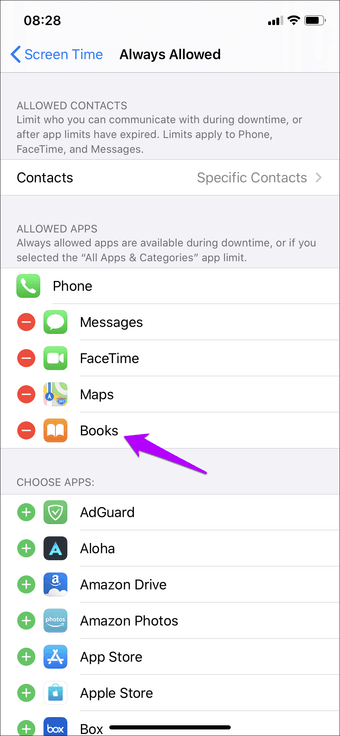
Las aplicaciones excluidas aparecerán debajo de la sección de aplicaciones permitidas. Fácil, ¿verdad? Una vez que hayas terminado, regresa o sal de la aplicación Configuración para guardar tus cambios.
Consejo: Si estás en el iOS 13, también puedes utilizar la sección Contactos permitidos en la parte superior de la pantalla de exclusiones para permitir el acceso a contactos específicos durante el tiempo de inactividad o una vez que los límites de la aplicación hayan expirado para las aplicaciones Teléfono, FaceTime o Mensajes.
Excluir las aplicaciones sólo de los límites de las aplicaciones
El uso de la lista de exclusiones, como se describe arriba, es bastante conveniente cuando se trata de excluir aplicaciones rápidamente. Sin embargo, tiene un par de inconvenientes.
En primer lugar, excluye la aplicación tanto del tiempo de inactividad como de los límites de la aplicación, lo cual no es muy bueno si sólo quieres excluirla de estos últimos. En segundo lugar, la lista de exclusiones no impedirá que la aplicación cuente para los límites de tiempo de su categoría, lo cual es simplemente absurdo.
Afortunadamente, hay una forma alternativa, que consiste en eliminar la aplicación de su respectiva categoría de aplicaciones predefinidas. En iOS 12, debes crear tus categorías personalizadas en Screen Time desde cero, excluyendo las aplicaciones críticas, y ya he tratado este tema en el mencionado post. Si estás en iOS 13, las cosas son mucho más fáciles, como se muestra a continuación.
Paso 1: Si quieres excluir una aplicación de una categoría que ya está sujeta a límites de aplicación, empieza por tocar la opción App Limits en el panel Screen Time.
A continuación, seleccione la categoría de la aplicación de la que desea excluir la aplicación. En este caso concreto, quiero excluir las aplicaciones Libros y Kindle, por lo que selecciono la categoría Lectura y Referencia.
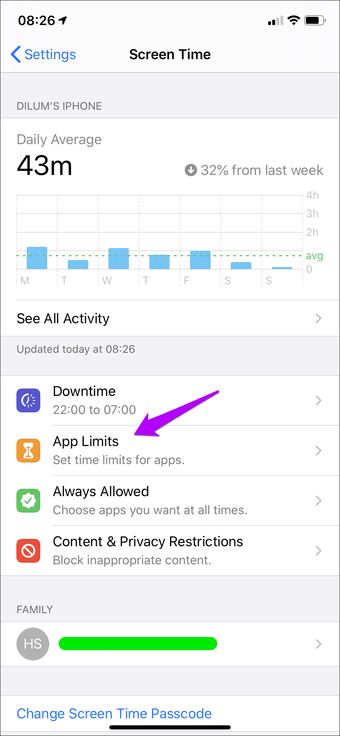
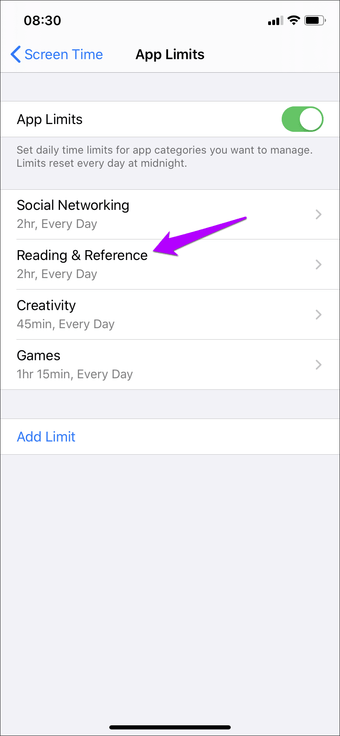
S tep 2: En la pantalla siguiente, pulse Editar lista. A continuación, amplíe la categoría para mostrar todas las aplicaciones que están por debajo de ella. Ahora, sólo es cuestión de desmarcar la categoría y luego elegir manualmente las aplicaciones que quieres incluir dentro de la categoría. Aseguraos de dejar sin marcar las aplicaciones (Books y Kindle en este caso) que queráis excluir.
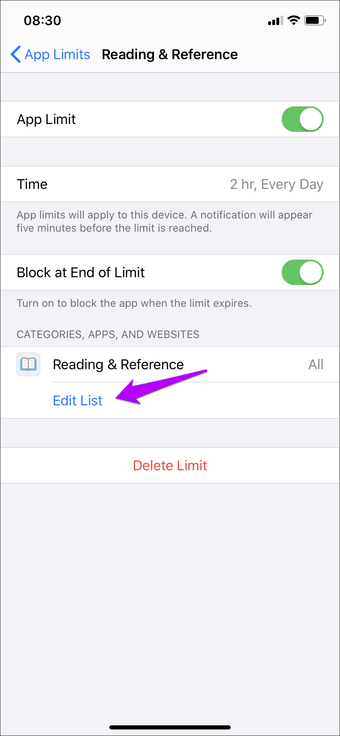
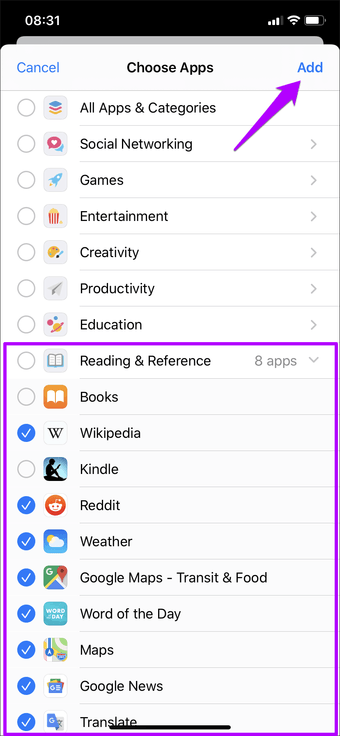
Finalmente, toque Agregar y luego regrese para guardar los cambios. Y eso es todo. También puede hacerlo mientras somete una categoría a los límites de la aplicación por primera vez. Asegúrese de expandir la categoría y elegir las aplicaciones que desea incluir en lugar de marcar toda la categoría.
Tiempo de pantalla» a tu gusto
No recomiendo el uso de Screen Time sin hacer algunas exclusiones serias tanto en el tiempo de inactividad como en los límites de la aplicación. Ciertas aplicaciones, dependiendo de tu situación, pueden ser cruciales. Así que espero que esta guía te haya ayudado. Si tienes algún problema (lo sé, Screen Time puede ser bastante complicado), envíame un comentario y te ayudaré.